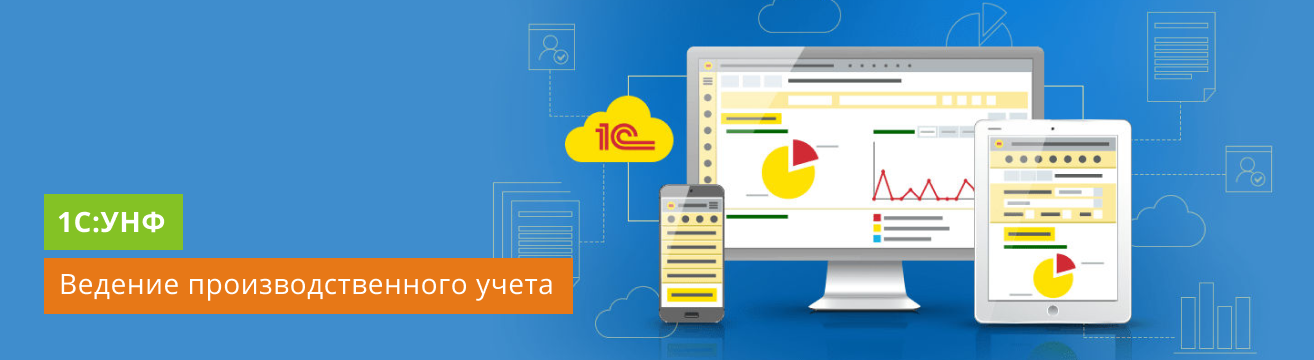
1С: Управление нашей фирмой — комплексное решение от компании 1С, предназначенное для ведения учета небольших компаний. Программа может использоваться для контроля производства на всех этапах, отслеживания выполнения заказа, а также для анализа результата деятельности бизнеса. В статье мы рассказываем обо всех возможностях 1С:УНФ, с помощью которых бизнес может вывести производственный учет на новый уровень.
Возможности 1С:УНФ по учету производства
Программа 1С:УНФ позволяет вести комплексный учет производства, как по сериям, так и по заказам. В программу встроен специальный планировщик, который существенно упрощает планирование производственных операций. Инструмент можно настроить под бизнес-процессы компании. Для пользователей программы доступен удобный планировщик производства с гибкими настройками под нужды компании. Возможности программы:
Вебинар «Анализ бизнеса в 1С УНФ»
- создание заказа на производство;
- отслеживание статусов заданий на производство;
- работа со спецификациями и добавление материалов каждому виду продукции;
- учет не только готовой продукции, но и полуфабрикатов.
Для пользователей программы доступны отчеты, с помощью которых можно узнать плановую себестоимость производимых товаров, а также следить за изменениями объема производства за период.
Активируется производственный учет в УНФ в настройках программы («Компания» – «Еще больше возможностей» – «Производство»).
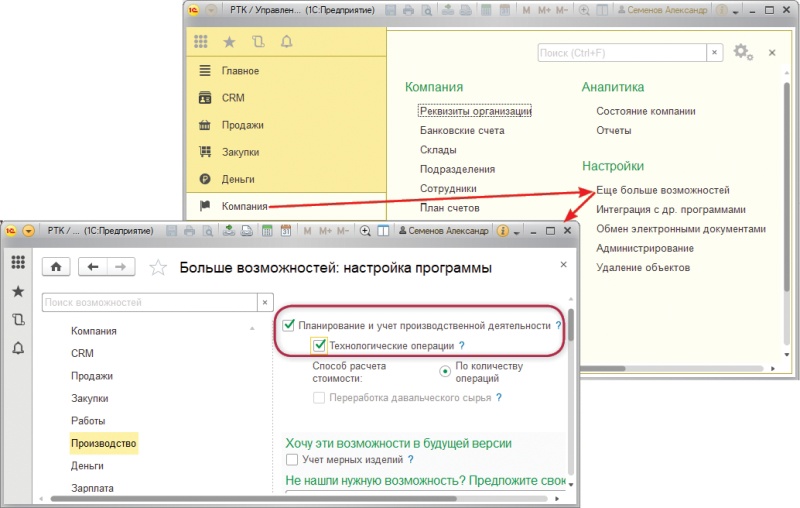
Далее нужно установить флажок в пункте “Резервирование запасов”. Это нужно для того, чтобы получить возможность создавать заказы покупателей, отправлять их в производство и контролировать ресурсы для их обеспечения («Компания» – «Еще больше возможностей» – «Закупки»).
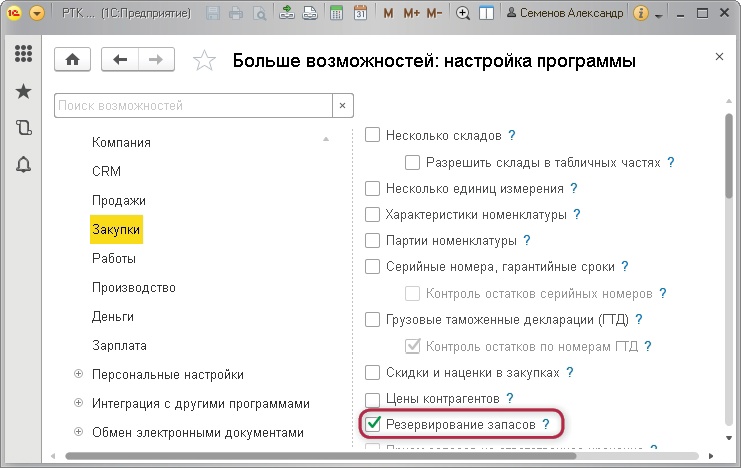
Планирование себестоимости и работа со спецификациями
Спецификации нужны для автоматизации списания материалов в производство, а также правильного подсчета себестоимости изготавливаемых товаров. Справочник Спецификации содержит информацию об использованных материалов, а также перечень выполняемых технологических операций.
Перед тем, как переходить к созданию спецификаций, необходимо в справочнике “Номенклатура” заполнить:
- продукцию;
- материалы;
- технологические операции.
Далее открываем карточку товара в справочнике Номенклатура и ищем ввод спецификаций. Технологические процессы, которые необходимы для производства этого товара, необходимо указывать на вкладке Операции. Для одной позиции номенклатуры можно создавать несколько спецификаций.
Чтобы программа рассчитывала плановую себестоимость, необходимо для каждого материала и каждой спецификации указать закупочную цену. Таким же образом назначаются учетные цены для технологических операций (у номенклатуры с таким видом должен стоять тип “Операция”). Только в качестве цены вводится тарифная ставка сотрудника за выполнение операции.
Для просмотра плановой себестоимости «Производство» – «Отчеты».
Создание заказа на производство
С помощью документа Заказ на производство можно заранее планировать производство продукции к указанному сроку. Создается этот документ на основании Заказа покупателя. Второй способ создания — в разделе Производства перейти по ссылке “Заказ на производство”.
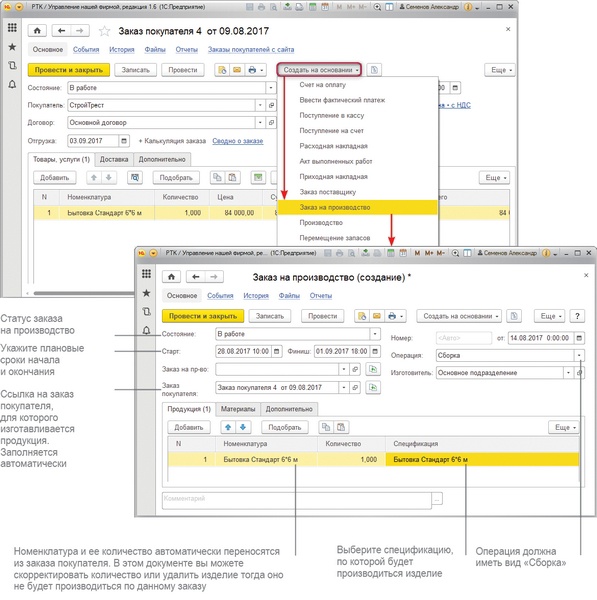
На вкладке Материалы необходимо указать, из каких материалов будет изготавливаться продукция. Если нажать кнопку “Заполнить спецификации”, программа автоматически подставит материалы, которые указаны в спецификации изделия. Когда документ заполнен, необходимо нажать “Провести и закрыть”, чтобы заказ отправился на производство.
Осуществлять контроль исполнения заказов и этапов производства можно с помощью строки Состояние.
Проверка обеспечения заказа
В 1С:УНФ заказ считается необеспеченным, если его не отправили в производство или для него не были зарезервированы материалы на складе.
Для проверки обеспечения заказа есть 2 способа:
Способ 1: Через отчет “Анализ заказа покупателя”. Перейти в него можно прямо из заказа покупателя, для которого нужно проверить обеспечение.
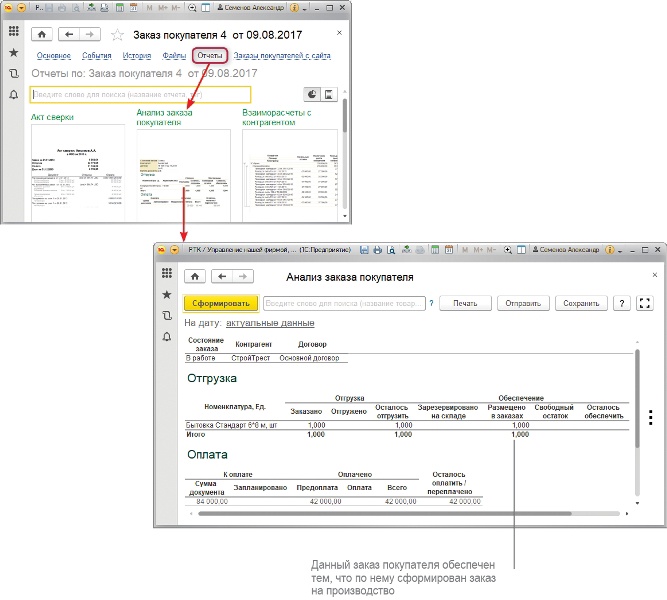
Способ 2: Посмотреть в отчете “Выполнение заказов” (Продажи — Отчеты).
Контролировать сроки производства можно в Журнале заказов. Программа сравнивает текущую дату с датой, указанной в колонке “Финиш” в заказе.
Учет выпуска продукции
Вести учет выпускаемой продукции в 1С: УНФ можно с помощью документа “Производство”. Создается данный документ на основании Заказа на производство или в разделе “Производство”.
Чтобы списать израсходованные на производство материалы, необходимо перейти на вкладку “Материалы” и указать номенклатуру, которая была использована.
Когда документ заполнен, необходимо нажать кнопку Провести. После проведения документа номенклатура, которая была указана на вкладке “Материалы” будет списана со склада, а готовая продукция, указанная на вкладке “Продукция”, поступит на склад.
Анализировать объем выпускаемой продукции можно через отчет “Выпуск продукции”.
Анализ статусов заказов, себестоимости и трудозатрат
Программа 1С:Управление нашей фирмой позволяет определить этапы, из которых состоит производство продукции и в дальнейшем использовать их для определения состояний заказов.
Также система позволяет проводить анализ фактической себестоимости и сравнить ее с плановыми показателями. Сделать это можно с помощью отчета “Себестоимость выпуска”. Он показывает подробную информацию о затратах на изготовление продукции.
Расчет фактической себестоимости происходит на основании использованных для производства материалов и начисленной работникам оплаты труда. К себестоимости также относятся дополнительные материалы, услуги подрядчиков, и т.д.
Для анализа отклонений фактического количества затраченных материалов от плановых показателей (указанных в спецификации) в 1С:УНФ есть отчет “План-фактный анализ себестоимости выпуска”.
В программе также можно указывать фактически затраченное время на выполнение операции по каждому из работников или бригаде. В дальнейшем эти показатели можно сравнивать с плановыми с помощью отчета.
Как видите, 1С:УНФ имеет обширный функционал для ведения производственного учета на предприятии. Компания Денвик является партнером 1С. Мы внедряем на предприятиях системы товароучета, обслуживаем и дорабатываем их под нужды компаний. Если вы хотите начать работать в 1С: УНФ, оставляйте заявку на консультацию. Менеджеры перезвонят вам и ответят на все вопросы.
Источник: denvic.ru
1С УНФ. Новые возможности анализа и бизнес-планирования.
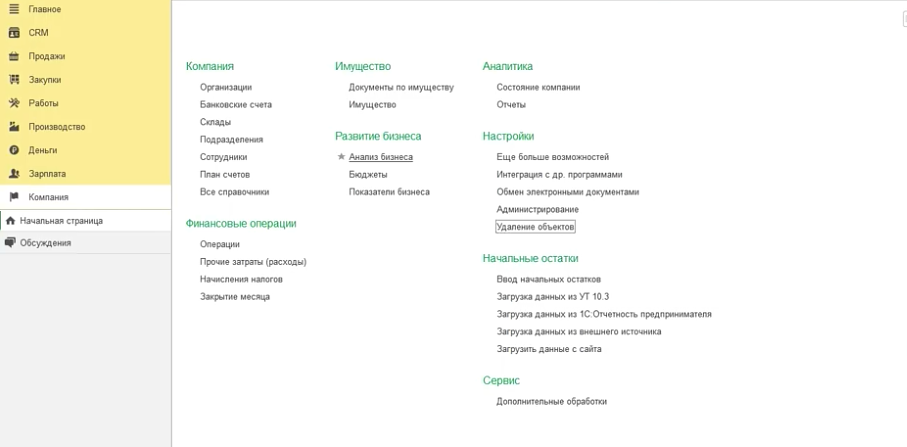
Программа 1С Управление Нашей Фирмой — это прежде всего управленческая система. Её основная функция — учет данных. Ни в одной другой CRM системе нет возможности учета товаров, учета себестоимости, учета и расчета заработной платы.
Управленческий учет базируется на трех основных пунктах: отчет движения денежных средств, отчет прибыли/убытков и отчет о балансе.
Посмотрим, что же нового в этом плане появилось в программе 1С УНФ.
В подсистеме «компания» в разделе «развитие бизнеса» есть три пункта: анализ бизнеса, бюджеты, показатели бизнеса.
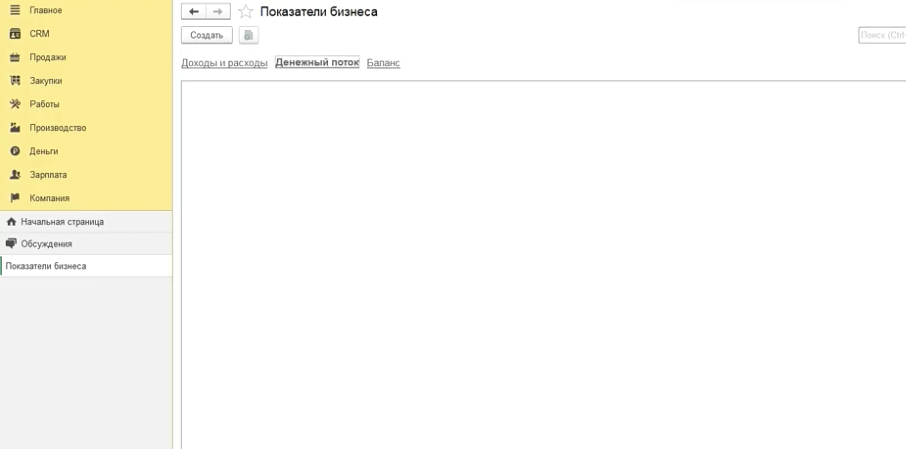
Начнем с пункта «показатели бизнеса». Открываем его. Мы видим три вкладки: доходы и расходы, денежный поток, баланс.
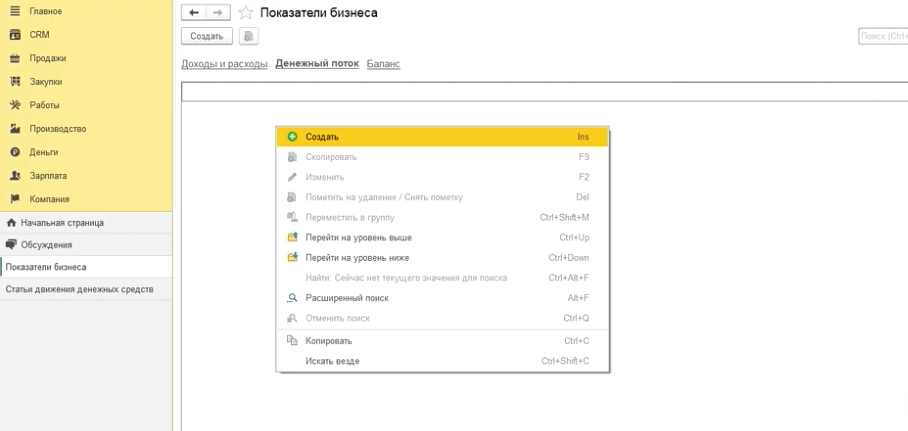
Первым делом рассмотрим «денежный поток», так как это наиболее популярный отчет. Следует помнить о настройках движения денежных средств. Прежде чем приступать к работе с данным отчетом, убедитесь в корректности настроек, чтобы в дальнейшем не возникало ошибок.
Итак, создаем новый документ «денежный поток».

В наименовании пишем «поступления». Тип показателей выбираем пункт «группа».
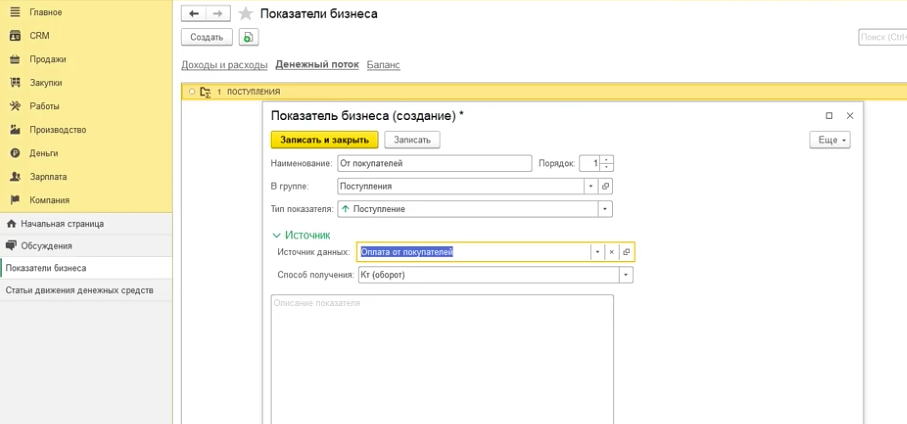
Внутри этой группы создаем еще показатель. Называем его «от покупателя». В типе показателя указываем «поступление». Источник данных у нас будет «оплата от покупателя».

Таким образом создадим еще одну группу «платежи», а внутри нее будет показатель «поставщикам». Тип показателя указываем «выбытие». Источник данных соответственно будет «оплата поставщикам».

Создав эти показатели, мы можем уже начать анализировать нашу работу.
Переходим в документ «анализ бизнеса». С правой стороны указываем квартал, который хотим проанализировать и распределение показателей: по месяцам, по кварталу, по полугодию или году. Для более детального анализа рекомендуем выбрать по месяцам.
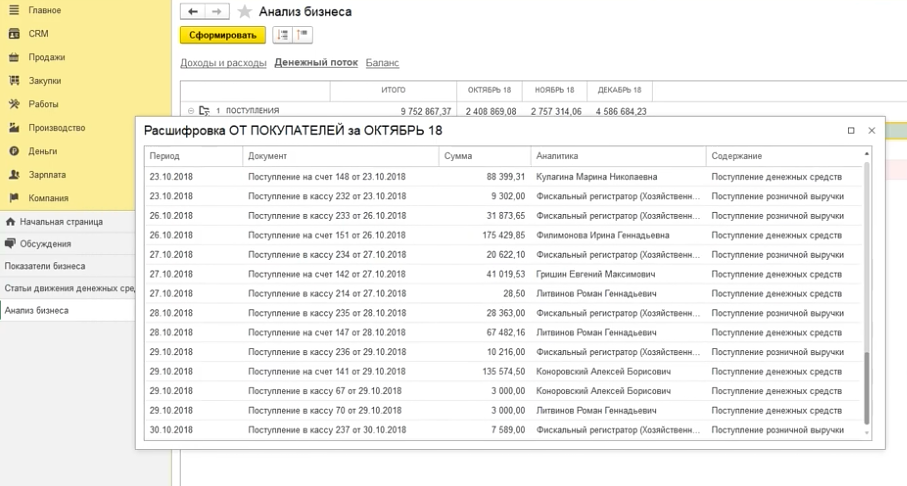
Тут мы видим, сколько денежных средств нам в общем пришло от покупателей, и сколько мы заплатили поставщикам.
Если мы выделим строку «от покупателя», например, и нажмем на значение какого-то месяца, то откроется окно со всеми поступлениями в данном месяце. Здесь мы сможем увидеть, от кого и в какой день пришел тот или иной платеж. Все очень детализировано и удобно.

Теперь рассмотрим вкладку «доходы и расходы» в документе «показатели бизнеса».

Механизм создания показателей аналогичен тому, который применялся для создания показателей во вкладке «денежный поток». Тут создаем показатель выручки. Не забывайте указывать способ получения. Если мы получаем денежные средства, то указываем «кредит», а если платим — «дебет».
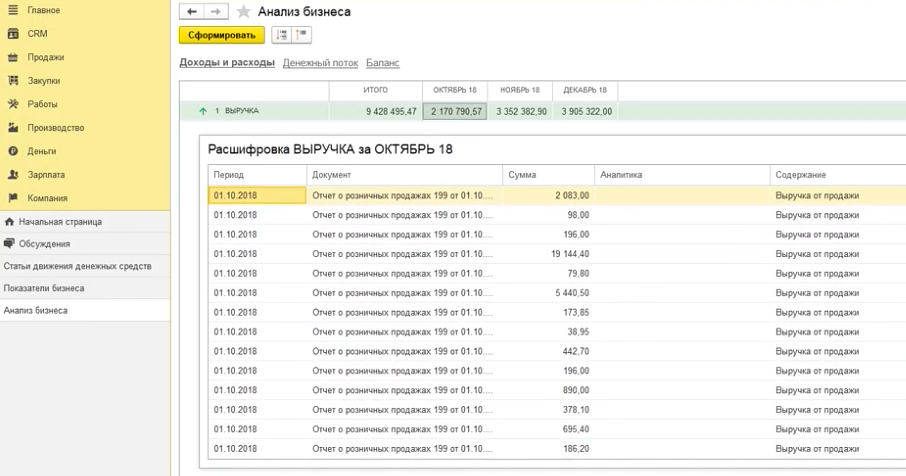
Если мы перейдем в отчет «анализ бизнеса» по доходам и расходам, сможем детально рассмотреть документы по выручке от продаж.
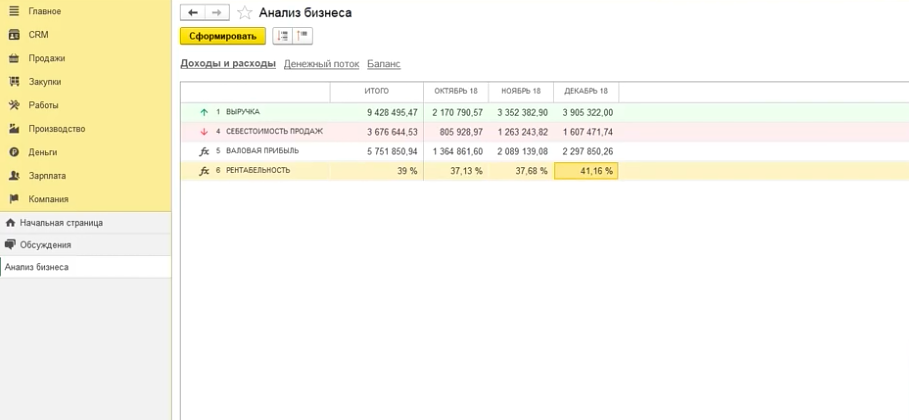
Точно также можно создать себестоимость, валовую прибыль, рентабельность и так далее и смотреть аналитику по этим показателям.
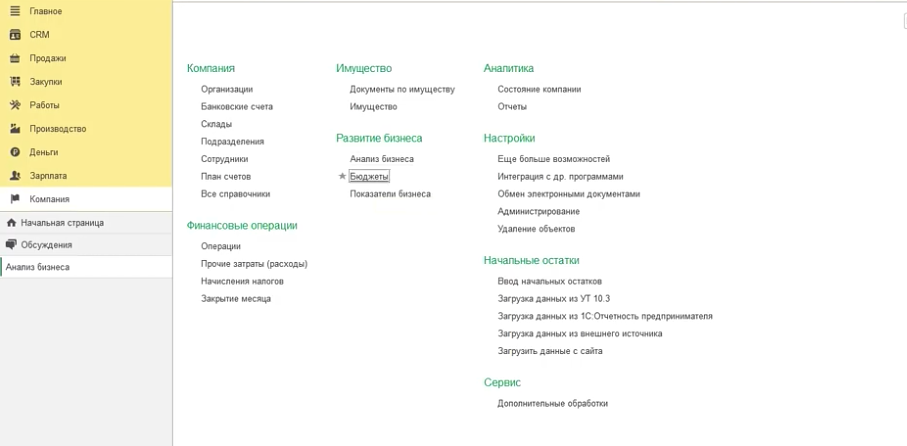
Таким образом, появилась возможность создавать свои собственные показатели бизнеса, группировать их и анализировать фактические данные.
Теперь рассмотрим, как работает аналитика бюджетов.

Бюджет — это планирование расходов и доходов.
Создадим новый документ. Здесь заполняем сценарий планирования (выбираем «основной») и периодичность.

В строке «выручка» в столбце «итого» можно указать итоговую выручку, которую мы планируем получить за какой-то определенный квартал. Программа раскидает эту сумму по месяцам, и мы увидим, в каком месяце на какую сумму мы должны будем сделать выручку.
Все эти показатели мы создавали вручную. Попробуем теперь сделать то же самое с документом «показатели бизнеса» во вкладке «баланс», только применив автозаполнение. Как это сделать?
Открываем документ. В верхней части с правой стороны кликаем на кнопку «ещё». В выпадающем списке находим пункт «загрузить стандартный набор показателей».


Далее программа покажет предупреждение: «Загрузить стандартные показатели из шаблона? Текущие показатели будут помечены на удаление».
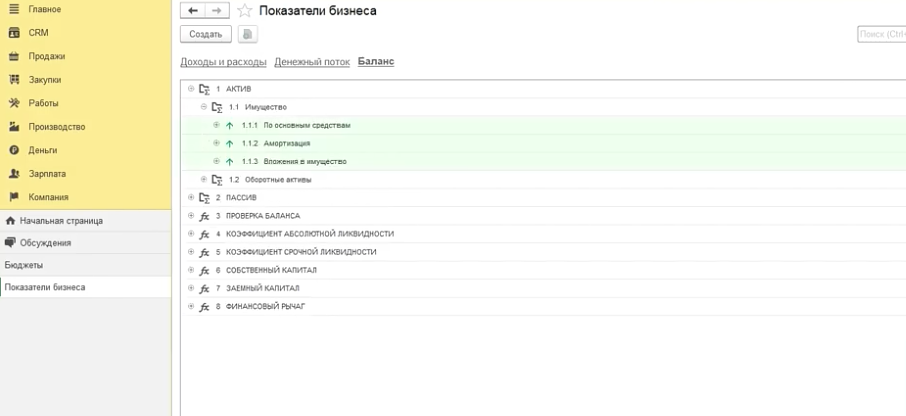
Если у вас нет текущих показателей или они вам не важны, нажимайте «да». Программа заполнит документ стандартным набором показателей.

Все данные будут выглядеть так, как это было заложено в программу изначально программистами по 1С. Автоматическое заполнение можно применять также и в бюджетах, и в анализе бизнеса.
Мы рассмотрели новые возможности анализа бизнеса. Теперь вы сможете создавать свои собственные показатели, анализировать и планировать расходы и доходы.
Источник: arenda8.ru
